I en OneNote-anteckningsbok för klassen finns det flera standardavsnitt: "Välkommen", "Samarbetsutrymme" och "Innehållsbibliotek". Om du har problem med redigering i något av de här avsnitten kan du prova våra tips nedan.
Växla till redigeringsläge
I verktygsfältet i OneNote-anteckningsboken kontrollerar du att du är i redigeringsläge , inte visningsläge .
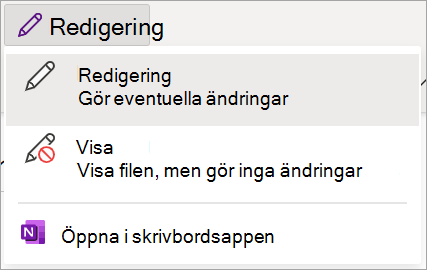
Förstå dina behörigheter
Klassanteckningsboksavsnitt har var och en sina egna specifika behörigheter. Om du är elev och inte kan redigera innehåll i Anteckningsbok för klassen kontaktar du läraren för mer information om dina enskilda behörigheter. De kan ha återget specifikt innehåll som skrivskyddat eller ändrat dina enskilda redigeringsbehörigheter. Se nedan om du vill veta mer om de allmänna avsnitten och deras standardbehörigheter.
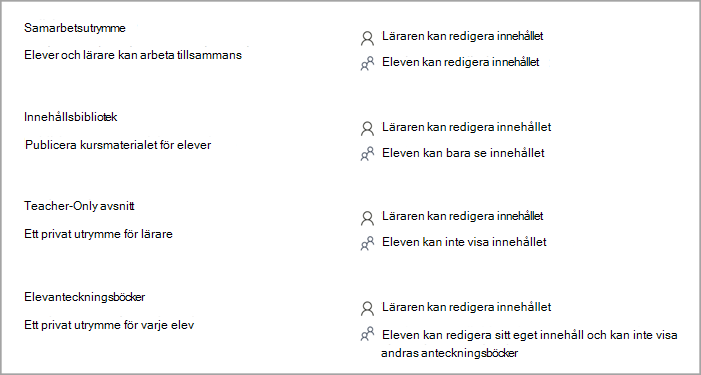
Ändra elevbehörigheter (anteckningsboksägare)
Som standard har elever med åtkomst till anteckningsboken för klassen behörighet att redigera innehåll i anteckningsbokens samarbetsutrymme. Inställningarna kan dock ändras för att förhindra att elever redigerar. Om eleverna har problem med att redigera innehåll i en viss anteckningsboks samarbetsyta dubbelkollar du inställningarna.
Så här visar och ändrar du inställningarna för samarbetsutrymme:
-
Logga in på Microsoft365.com.
-
Välj startprogrammet

-
Välj Hantera anteckningsböcker och välj den klassanteckningsbok som du vill låsa upp.
-
Välj Behörigheter för samarbetsutrymme.
-
Välj Redigera

-
Markera alla rutor bredvid namnen på de elever som du vill ge redigeringsbehörighet i anteckningsbokens samarbetsutrymme.
-
Kontrollera att rutan bredvid Ge skrivskyddad åtkomst till alla elever i klassen är avmarkerad om du vill att eleverna ska kunna redigera innehållet.
-
Välj Spara.
Lås upp samarbetsutrymme (anteckningsboksägare)
Om du äger en klassanteckningsbok och eleverna inte kan redigera innehåll i samarbetsutrymmet kontrollerar du att samarbetsutrymmet är upplåst.
-
Logga in på Microsoft365.com.
-
Välj startprogrammet

-
Välj Hantera anteckningsböcker och välj den klassanteckningsbok som du vill låsa upp.
-
Växla växlingsknappen Lås samarbetsutrymme till Olåst.
Lägga till avsnitt i anteckningsboken igen (lärare)
Om du är ägare till en klassanteckningsbok kan du komma åt och redigera material i alla avsnitt.
Om du inte kan redigera en OneNote-anteckningsbok för klassen/anteckningsbok för lärare i Microsoft Teams och anteckningsboken är skrivskyddad kontrollerar du att anteckningsboken innehåller standardavsnitten – "Välkommen", "Samarbetsutrymme", "Innehållsbibliotek".
Om några standardavsnitt saknas i anteckningsboken öppnar du anteckningsboken i OneNote 2016 eller OneNote för Windows 10 och lägger till de här avsnitts-/avsnittsgrupperna i anteckningsboken igen.
Mer information
Komma igång med OneNote-anteckningsbok för klassen: En genomgång för lärare










